Као корисник Мац-а, вероватно сте упознати са Превиев-ом као подразумеваном апликацијом за гледање слика. Али ова згодна апликација вам такође пружа једноставан начин за потписивање докумената. Можете да креирате и сачувате потпис помоћу додирне табле, камере или мобилног уређаја. Затим убаците тај потпис у документ у само неколико корака.
Садржај
- Потпишите ПДФ на Мац-у помоћу прегледа
- Направите потпис и потпишите свој ПДФ у прегледу
Ево како да потпишете а ПДФ на Мац-у помоћу прегледа уметањем сачуваног потписа или креирањем новог.
Препоручени видео снимци
Лако
5 минута
Мац рачунар
Прегледајте апликацију
Потпишите ПДФ на Мац-у помоћу прегледа
Ако већ имате сачуван потпис, потписивање ПДФ-а у прегледу на Мац-у је једноставан процес.
Корак 1: Отворите ПДФ датотеку у прегледу. То можете да урадите тако што ћете десним тастером миша кликнути на датотеку у фасцикли или на радној површини и прећи на Отвори са, и бирање Преглед из менија пречица.
Алтернативно, ако већ имате отворен преглед, изаберите Филе > Отвори и потражите датотеку. Изаберите ПДФ и изаберите Отвори.

Корак 2: Изаберите Означавање на траци са алаткама за преглед на врху. Ово приказује траку за алати за означавање.

Повезан
- Можете да играте скоро сваку Виндовс игру на Мац-у - ево како
- М3 Мац-ови би могли бити лансирани ове године — са изненађујућим додатком
- Превише је МацБоок-ова
Корак 3: Користите падајућу стрелицу поред Сигн дугме да изаберете свој потпис.

4. корак: Када се ваш потпис прикаже, превуците га на место где га желите у документу. Такође можете да превучете угао да бисте променили величину потписа како би се уклопио у документ ако је потребно.
Затим можете да сачувате ПДФ, да га извезете или да га делите користећи Филе у траци менија.
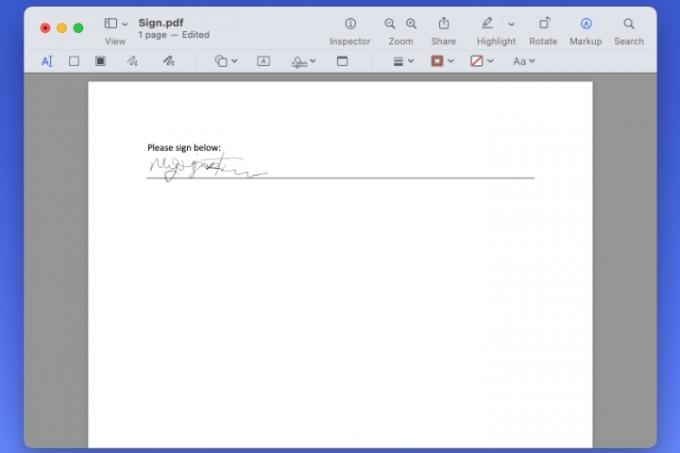
Направите потпис и потпишите свој ПДФ у прегледу
Ако још немате потпис, можете га креирати да бисте лако потписали свој документ у прегледу. Ваш нови потпис ће се аутоматски сачувати тако да га касније можете поново користити у прегледу.
Корак 1: Отворите свој ПДФ у прегледу и изаберите Означавање на траци са алаткама.
Корак 2: Користите падајућу стрелицу поред Сигн дугме за избор Креирајте потпис.
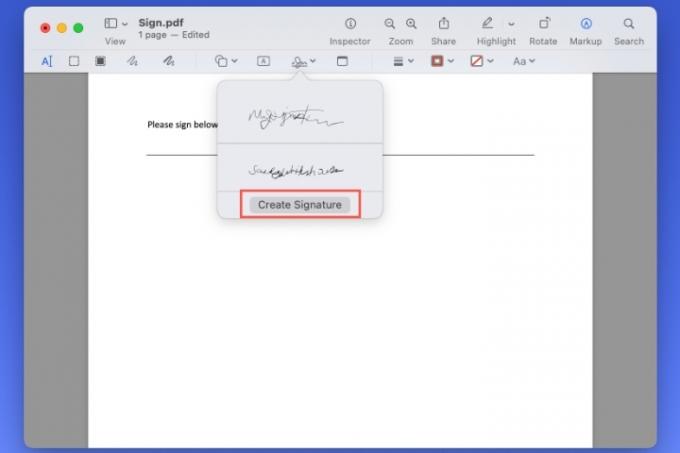
Корак 3: Затим можете да креирате свој потпис користећи трацкпад, камеру, иПхоне или иПад. Ево упутстава за сваку опцију:
Тацкпад: Изаберите Трацкпад да потпишете своје име помоћу додирне табле вашег Мац-а и изаберите Кликните овде за почетак. Користите прст да потпишете своје име на трацкпад-у.
Камера: Изаберите Камера да снимите слику вашег потписа са физичког папира. Користите бели комад папира и потпишите своје име. Затим држите папир до камере тако да ваш потпис буде уједначен са плавом линијом на екрану.
иПхоне или иПад: Изаберите иПхоне или иПад > Изаберите уређај у прозору за преглед и изаберите свој иПхоне или иПад са листе. Тада ћете видети екран на вашем мобилном уређају који је спреман за ваш потпис. Направите потпис и додирните Готово.
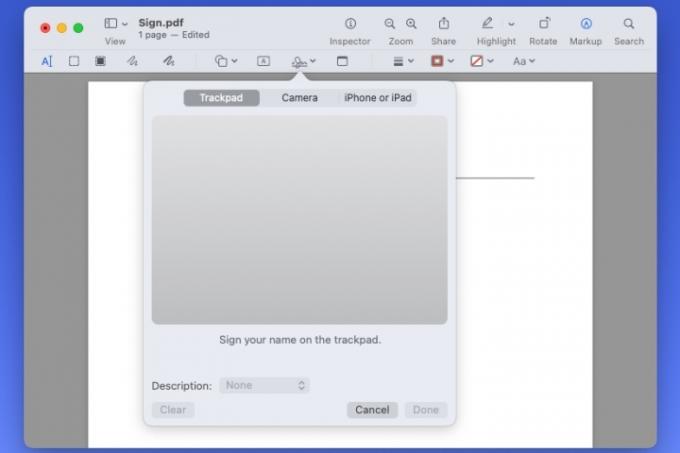
4. корак: Уз сваку од горе наведених метода, можете користити Опис поље за опис потписа. Такође можете изабрати Јасно ако желите да поновите потпис.
Изаберите Готово када завршите.

5. корак: Када видите приказ потписа у прегледу помоћу једне од горе наведених опција, можете га превући да бисте га преместили тамо где је потребно у документу. Опет, можете превући угао да бисте променили величину потписа.
Затим можете да сачувате, извезете или делите потписани ПДФ користећи Филе у траци менија.
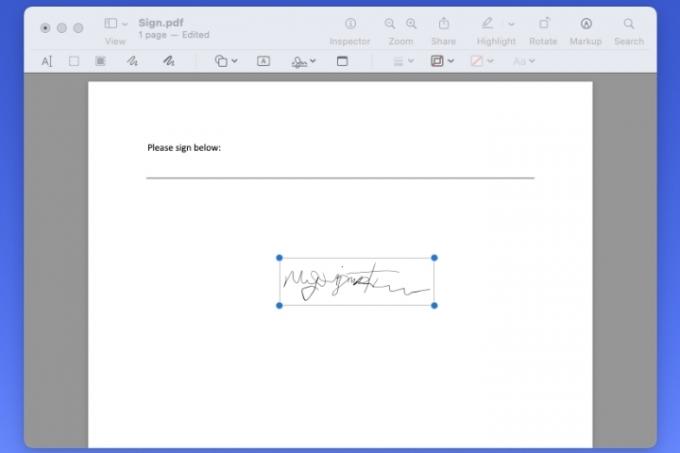
Када треба да потпишете ПДФ документ за посао, школу или посао, потребно је само неколико минута у прегледу на Мац-у. За више, погледајте како да одштампате ПДФ на Мац-у такође.
Препоруке уредника
- Најбоље понуде МацБоок-а за почетнике: Уштедите на МацБоок Аир-у и Про-у
- М3 МацБоок Про би могао бити лансиран раније него што је ико очекивао
- МацБоок Аир је и даље на најнижој цени икада након Приме Даи 2023
- мацОС Сонома јавна бета рецензија: више од само чувара екрана
- Овај фантастични МацБоок Аир уговор се завршава у поноћ
Надоградите свој животни стилДигитални трендови помажу читаоцима да прате убрзани свет технологије са свим најновијим вестима, забавним рецензијама производа, проницљивим уводницима и јединственим кратким прегледима.


